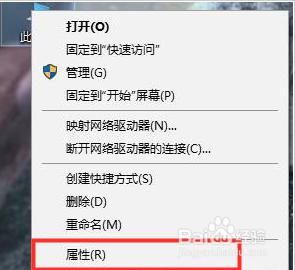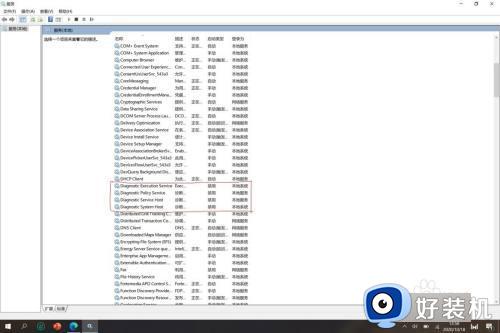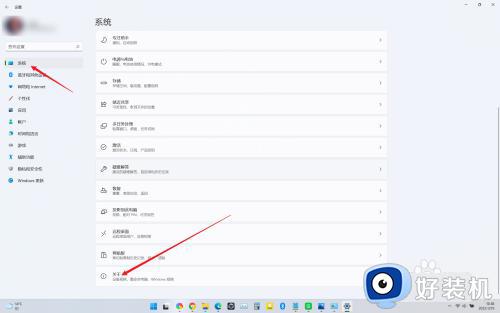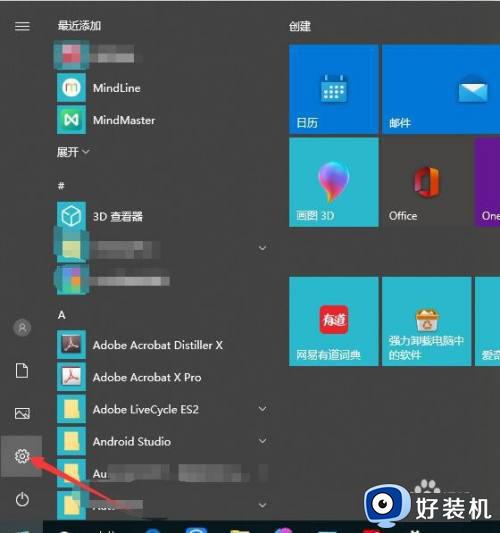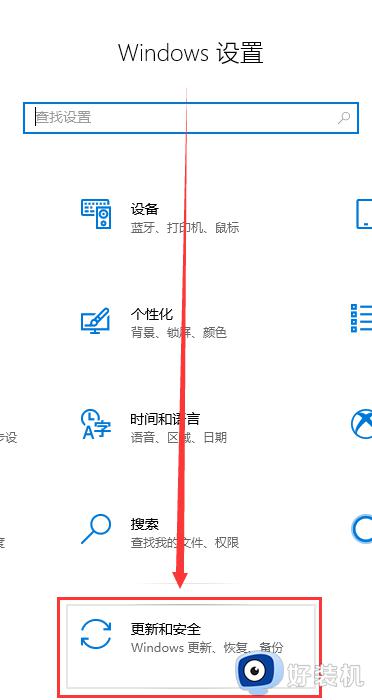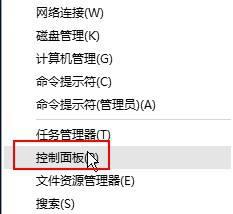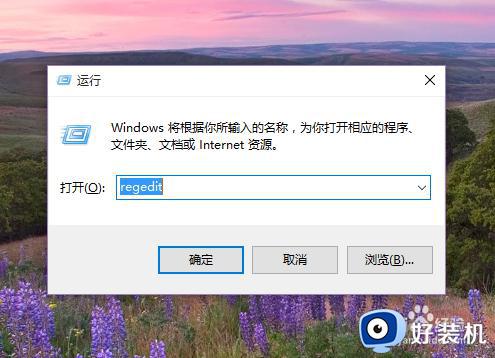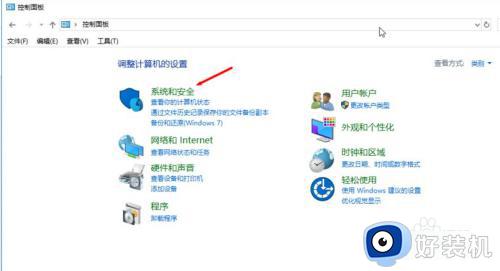windows卡顿的解决方法 win10电脑卡顿该如何优化
时间:2023-09-22 14:43:27作者:zheng
如果我们使用的win10电脑运行起来非常卡的话,不仅会影响我们的使用体验,还会降低我们的使用效率,有些用户的win10电脑运行起来就总是出现卡顿的情况,那么win10电脑卡顿该如何优化呢?今天小编就教大家windows卡顿的解决方法,如果你刚好遇到这个问题,跟着小编一起来操作吧。
推荐下载:原版win10旗舰版
方法如下:
1、双击桌面上的这台电脑,进入系统,如下图所示
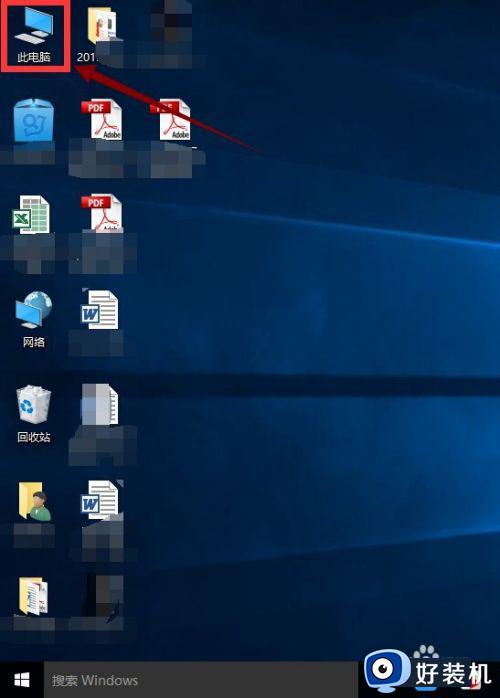
2、找到win图标系统盘,点击右键选择属性进入,如下图所示
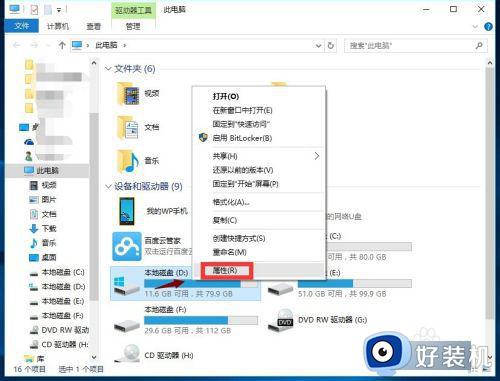
3、进入系统盘属性界面,选择磁盘清理,如下图所示
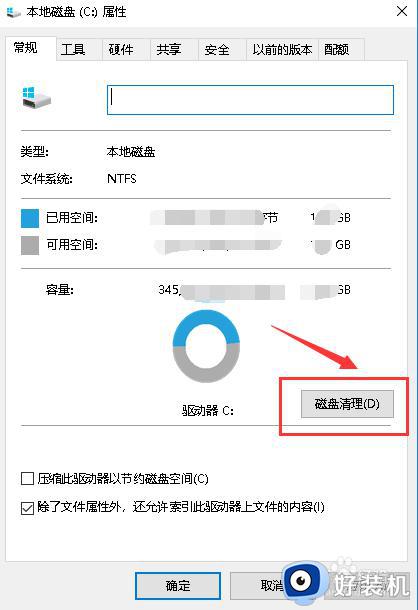
4、等待程序扫描系统垃圾文件,如下图所示,一般需要1分多钟。
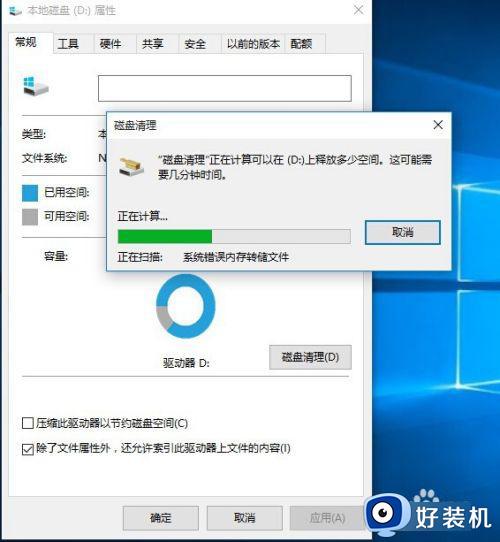
5、勾选你需要清理的垃圾文件,点击确定按钮,如下图所示
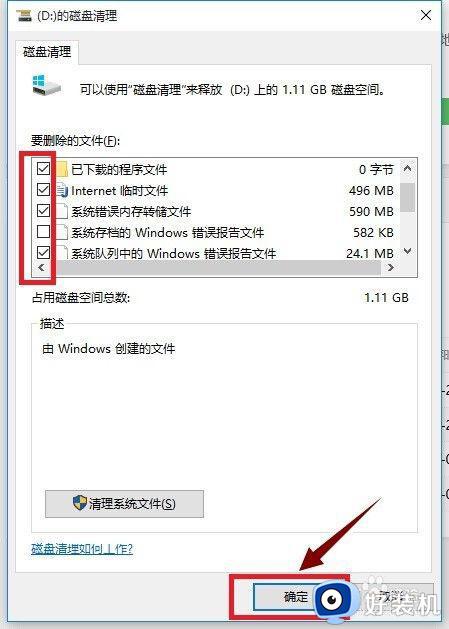
6、弹出清理确定窗口,点击删除文件,清理完毕回到系统盘属性界面。
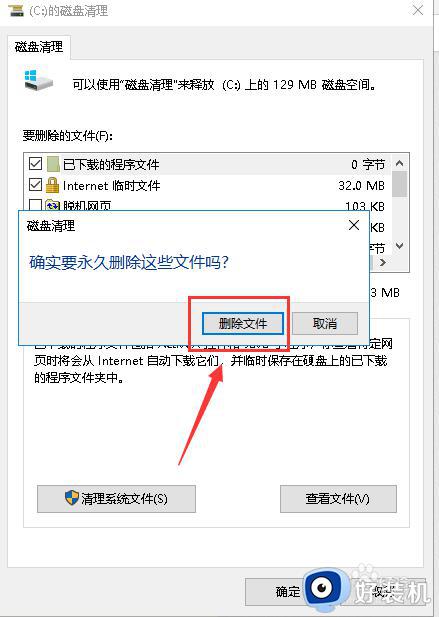
7、点击系统盘属性界面--工具--优化,如下图所示
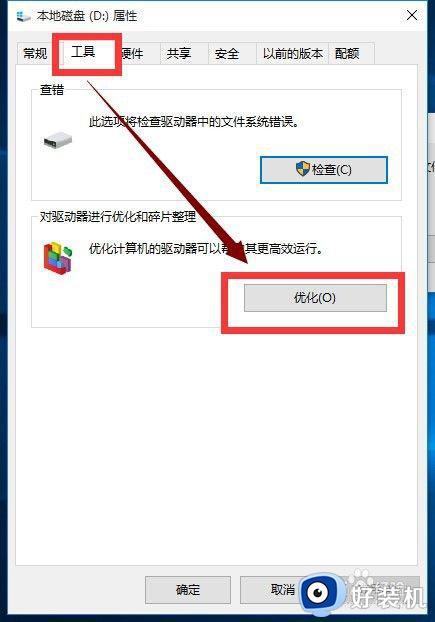
8、选择你的系统盘,点击优化按钮,等待优化完成,通过上述方法还卡,就只能重置win10了
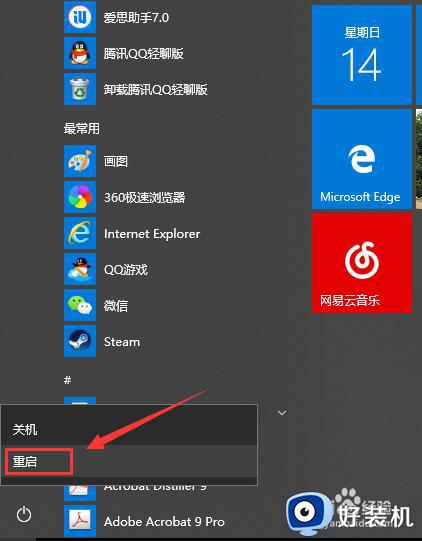
以上就是windows卡顿的解决方法的全部内容,有遇到相同问题的用户可参考本文中介绍的步骤来进行修复,希望能够对大家有所帮助。